В общем решил поделиться оптимизацией слабых или средних пк под игры, пока есть время.
Для того, чтобы комп не лагал и игры «летали», нам нужно избавится от ненужных функций системы, очистить диски и поменять некоторые параметры.
1) Я начну с включения всех ядер при запуске пк:
Win 7 Пуск—> выполнить—> msconfig—> загрузка—> доп параметры—> число процессоров — ставим самое максимальное число. На 8ке msconfig можно найти с помощью поиска
2) Увеличиваем файл подкачки. Мой компьютер—>система—>Доп.Параметры системы—>Дополнительно—> быстродействие—> Дополнительно—> Параметры —> Изменить —>Указать размер—> исходный — 15000; Максимальный — 20000.
3) Ищем драйвера, которые принадлежат вашей видеокарте. Обычно когда выходит новая видеокарта nvidia, к ней прилагается драйвер, который увеличивает производительность только для неё и больше таких драйверов после этого не выпускается. Для этого заходим на сайт www.nvidia.ru/page/home.html —> Драйверы—> бета и архивные драйверы.
10 Шагов Которые Поднимут FPS в любой игре и Сделают Твой ПК Быстрее
Вводим вашу видяху и ОС, ищем драйвер, который имеет сертификат WHQL и ставим его. Только перед этим тщательно удалите старый драйвер, перед этим отключив все обновления системы, чтобы при перезагрузке оистема сама его не обновила. То, что нужно иметь новые драйвера для того, чтобы не было лагов — миф, ну с драйверами видеокарты точно. Насчет ATI если честно не знаю, потому что я сам обладатель нвидиа. Думаю, что на ATI у людей не должно быть проблем с производительностью.
4) Скачиваем одну из программ для полной оптимизации и очистки компьютера:
1 вариант — Advanced SystemCare. Одна из лучших программ для оптимизации компа. Торрент найдите на трекере nnm club через поиск и сортировку по дате. Там всегда есть последняя крякнутая версия, которая устанавливается одним кликом. Любой юзер научится ею пользоваться сразу.
Буст с помощью неё для игр не рекомендую.
2 вариант — AVG PC Tuneup. Наверное, лучшая программа для оптимизации компьютера. Очень функциональная и удобная. Есть настройки для установки компа в режим энергосбережения или высочайшей производительности.
3 вариант — AusLogics BoostSpeed
Основные функции этих программ — очистка, дефрагментация реестра и жеского диска
Так же скачиваем ccleaner с офф сайта бесплатную версию. Делаем всё, что возможно в бесплатной версии.
5) Бустим комп в играх. Для этого понадобится лучшая в своем роде программа для буста, встроенные бусты в asc или avg tune up не сравнятся с этой отдельной прогой — Razor Game Booster
Это прога от разработчиков Advanced SystemCare, только они её сделали специально для Razor.
Скачиваем с офф сайта www.razerzone.ru/gamebooster, запускаем, добавляем игру, если не нашлась через автоматический поиск и запускаем. Только перед этим настройте прогу под ваши нужды. Рекомендую менять цветовую схему windows тоже через эти проги, поскольку фпс повышается на глазах. Фон рабочего стола и все эти анимации очень много жрут процессора, озу и видеокарты.
6) Отключаем ненужные функции windows. Пуск —> Панель управления—> Программы и компоненты—> Включение и отключение компонентов windows . Отключаем всякие интернет эксплоеры и прочую ненужную фигню. Я например не пользуюсь принтером и факсом и почти всё что есть втом списке отключаю
7) Когда запускаете игру, зайдите в диспетчер задач:
Windows 8 — ПКМ по игре —> Подробно—> ПКМ по процессу —> задать приоритет —> Высокий.
Windows 7 — ПКМ по игре —> Приоритет —> Высокий
Это используйте только в том случае, если вы собираетесь только играть, а не сидеть одновременно в браузере или еще что-то.
Так же есть программы для автоматического изменения приоритетов. Например:
8) Отключаем всякие скайпы, если игра ноу стим, то стим, если игра не оригин, то оригин и прочие ненужные фоновые процессы. Особенно жрет антивирус систему
Писал на скорую руку, ничего не брал с инета, только со своего опыта. Пишите в комменты что добавить и что не так, поскольку давно не использовал оптимизацию винды и забыл уже

об авторе Пользователь пока ничего не написал о себе.
Программы для ускорения игр
Компьютерные видеоигры, требовательные к ресурсам, демонстрируют превосходную графику, но и загружают операционную систему до предела, а на слабых машинах и вовсе не запускаются. Повод ли это отказываться от Battlefield, Titanfall, Call of Duty, Forza Horizon и прочих гигантов? Нет. Есть специальные программы, ускоряющие игры. Их действие направлено на то, чтобы приостановить ненужные процессы и службы, оптимизировать драйверы и параметры системы, отрегулировать частоту и напряжение видеокарты.
Wise Game Booster
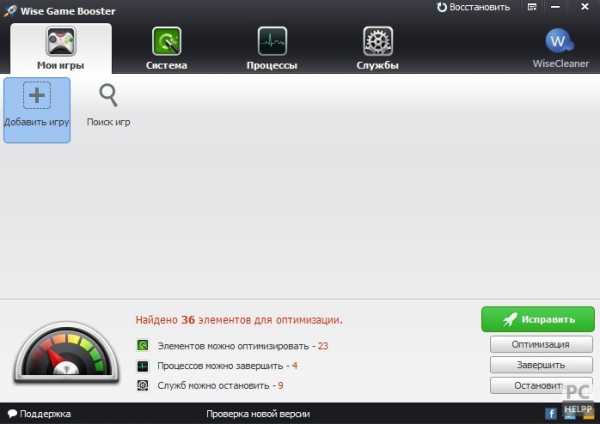
Одна из лучших программ, предназначенных для улучшения производительности игр. С помощью этого бесплатного инструмента вы оптимизируете видео и запустите игру в лучшем графическом режиме. Программа студии Wise Cleaner может использоваться на различных операционных системах.
Есть русскоязычная поддержка и удобный пользовательский интерфейс.Wise Game Booster предлагает оптимизировать ОС несколькими способами, в полной мере раскрывая потенциал компьютера. Но настраивает только процессы и службы, не меняя параметров устройств и драйверов. Автоматизация проводится в двух режимах — ручном и автоматическом.
Razer Game Booster
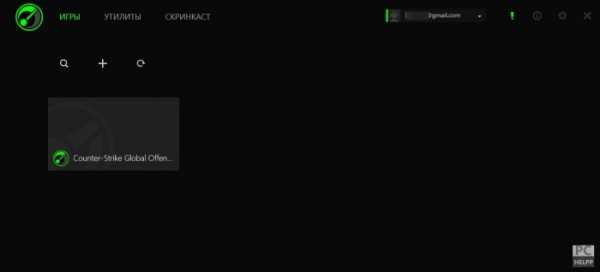
Инструмент, разработанный известной студией, называют «мозговым центром вселенной игры». В одной программе содержится целый арсенал утилит, который незаменим для геймеров. С помощью Razer Game Booster можно не только ускорить игры, но и записать видео, сделать скриншоты, стримминг или онлайн трансляцию. Помимо этого, программа также включает и инструменты для диагностики ПК и дефрагментации приложений. Чтобы воспользоваться программой, нужно быть зарегистрированным пользователем.
Game Fire
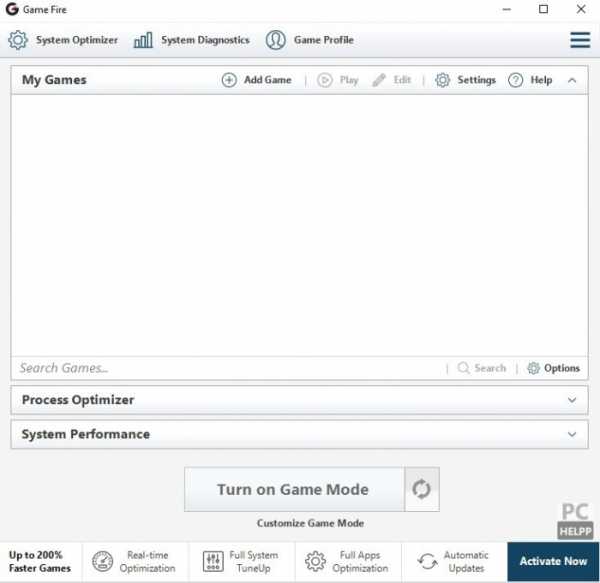
Эта программа запускает игры в отдельном, оптимизированном, режиме. Вам не придется изучать настройки и менять параметры — бесплатный ускоритель все сделает за вас. Всего один клин позволит вам превратить свой ПК в игровое устройство, на котором запустятся самые требовательные клиентские проекты.Game Fire имеет ряд дополнительных функций, которые помогут очистить компьютер от «мусорных» файлов и тем самым увеличить его производительность. Программа работает в фоновом режиме, не мешая комфортному геймплею.
Game Prelauncher
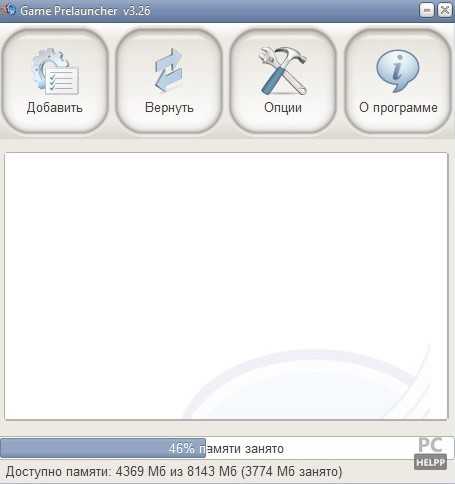
Комплексный инструмент, позволяющий оптимизировать операционную систему для запуска требовательных видеоигр. С его помощью вы превратите свой компьютер в игровую систему. Программа, созданная специально для геймеров, настраивает ПК так, чтобы все его ресурсы были отданы игре. Чтобы добиться этого, отключаются практически все службы, сервисы, программы, библиотеки и даже оболочка Explorer. Такие настройки позволяют программе высвободить больше 150 Mb RAM.
Game Prelauncher — отличный ускоритель, но, увы, больше не поддерживается разработчиком.
GameGain
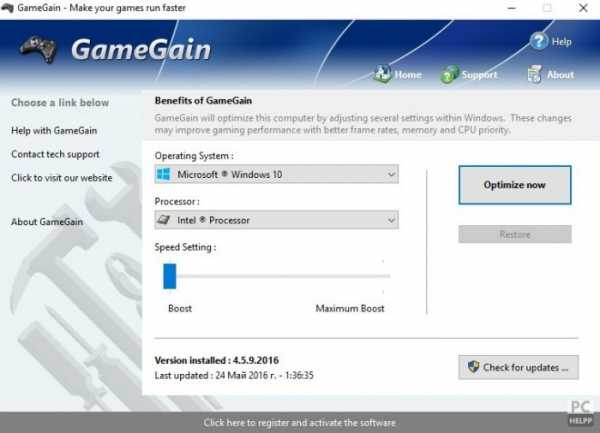
Инструмент, который выжмет производительность ПК до последнего bit, что даст возможность значительно ускорить игры. Единственная загвоздка в том, что дотошные пользователи не смогут получить полный перечень производимых изменений — они остаются за кадром.Если для вас это не столь важно, запускайте программу и используйте ее функции. Что делает GameGain? Меняет реестр и файлы системы, освобождая RAM, полностью задействует ресурсы процессора и ускоряет прорисовку картинок.
MSI Afterburner

Фирменная утилита от MSI, которая используется для разгона графических карт AMD Radeon™, NVIDIA. MSI Afterburner широко известна геймерам и считается одним из самых функциональных инструментов, позволяющих производить тонкие настройки видеокарты. С помощью утилиты вы отрегулируете напряжение питания, сможете управлять системой охлаждения, осуществлять мониторинг переключений двухмерного и трехмерного режима, FPS.Программа также позволяет создавать игровые профили и переключаться между ними с помощью «горячих» клавиш.
EVGA Precision X

Принцип работы такой же, как и в MSI Afterburner, но в отличие от нее, поддерживает только видеокарты NVIDIA. EVGA Precision X — лучший вариант для разгона GeForce. Программа позволяет устанавливать пользовательские настройки частоты, напряжения или скорости для памяти, GPU, вентиляторов и др.Выбирайте одну из 7 программ и оптимизируйте свой компьютер, создавая комфортную игровую среду. Благодаря этим инструментам вы сможете запустить даже видеоигры, отличающие высокой степенью детализации картинки.
pc-helpp.com
Программа для ускорения игр: автоматическая оптимизация ПК
Программа для ускорения игр — это специальное приложение, повышающее производительность ПК в целом и оптимизирующее его работу так, чтобы фоновые процессы и службы не мешали запуску игры и позволяли ей проявить себя во всей своей мощности.
Преимущество в использовании такого ПО видно невооруженным глазом: не требуется знаний и навыков, чтобы настраивать компьютер (ноутбук) вручную, достаточно согласиться с тем, что предложит программа.
Game Booster
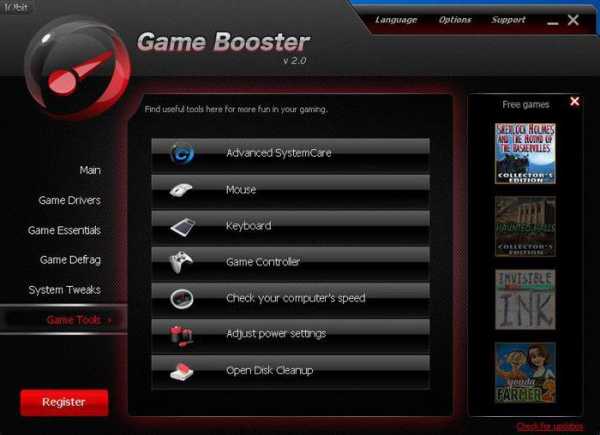
Game Booster — это программа для ускорения игр, которая освобождает часть оперативной памяти и ресурсы процессора для того, чтобы геймер мог полностью насладиться процессом, не отвлекаясь на постоянное «зависание» ПК и дерганье экрана. Она может стать отличных выходом из ситуации, чтобы тратиться на новое оборудование с достаточно мощной видеокартой не пришлось. Конечно, если характеристики компьютера слишком слабые, магии Game Booster не совершит, но результаты оптимизации будут сразу заметны.
Эта программа для ускорения игр простая, разобраться в ней будет несложно. После инсталляции в настройках английский интерфейс легко меняется на русский. После этого все, что требуется от пользователя — включить «Игровой режим» и позволить программе сделать свое дело.
Есть не только для ПК программа для ускорения игр. «Андроид» также не является исключением, на этой ОС утилита доступна для скачивания с частичной поддержкой русского языка и установкой на внутреннюю память смартфона или планшета.
Game Gain
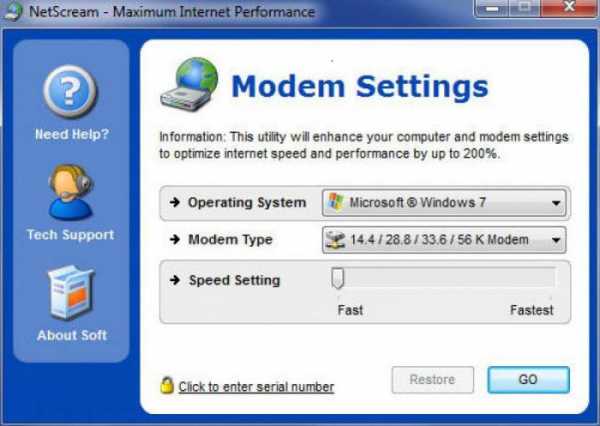
Если Game Booster считается довольно таки простой утилитой, то Game Gain — вещица посерьезнее. Разработчики добавили более глубокий анализ системы, возможность изменения реестров и системных файлов, модификацию параметров прорисовки изображения: все это дает заметный эффект ускорения.
Включать каждый раз игровой режим не приходится: достаточно первого запуска. Впрочем, если результаты данного программного продукта не устроят, все изменения можно «откатить» до исходного состояния.
Программа для ускорения работы игр Game Gain имеет платную и бесплатную версию. В последней доступен только один режим «Fast» («Быстрый»). Если же приобрети полную версию продукта, открывается и второй, более мощный — «Fastest» (что означает «Самый быстрый»). Впрочем, многие геймеры довольствуются и теми результатами, которые предоставляет бесплатная версия.
На интернет-просторах несложно найти русифицированную Game Gain, в том числе и портативную, позволяющую сразу же проверить ее работу.
К сожалению, софта от разработчиков данного ПО для смартфонов на «Андроид», «Виндоус Мобайл» или айфонов нет.
Mz Game Accelerator
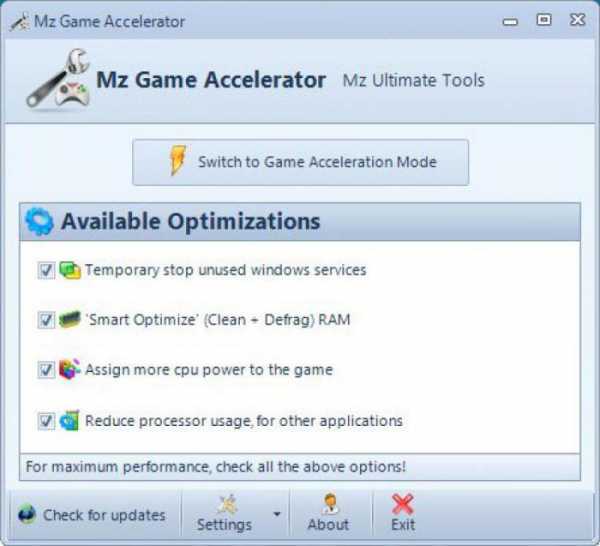
Mz Game Accelerator — программа для ускорения игр, которая не только совершенствует производительность благодаря закрытию процессов, не нужных во время гейминга, но также анализирует работоспособность драйверов, устраняя неполадки в работе видеокарты.
В «старое железо» еще можно вдохнуть силы, утверждают разработчики данного программного продукта. Польза от Mz Game Accelerator будет видна невооруженным взглядом: ведь благодаря очистке ОЗУ не только геймплей перестанет «тормозить», но и все остальные процессы начнут работать на полную мощность.
Единственное замечание: после того как игра будет закрыта, а игровой режим отключен, придется выдержать паузу и подождать некоторое время, пока все приостановленные службы выполнят свою работу.
Также стоит учесть, что для русского интерфейса Mz Game Accelerator придется отдельно скачивать, инсталлировать и настраивать русификатор.
Версий для мобильных операционных систем также не предусмотрено.
Game Fire
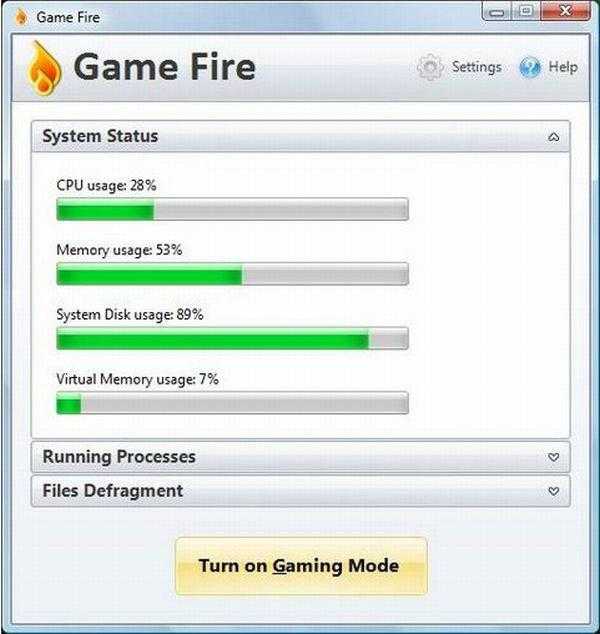
Game Fire — небольшая по размеру, легко устанавливаемая на ПК, программа для ускорения игр. Ее преимущество в значительном увеличении частоты кадров даже при слабых технических характеристиках оборудования.
При отключении процессов, не используемых по время игры, Game Fire заставляет компьютер направить все свободные ресурсы на обработку трехмерной графики.
Программа обладает интуитивно понятным интерфейсом, который не вызовет никаких сложностей, к тому же она бесплатна и гарантировано эффективна.
Программы для ускорения игр ПК: а нужны ли они?
Все рассмотреные выше программы, по существу, мало чем отличаются одна от другой. У всех схожие функции и все работают по одному и тому же принципу — стараются как можно больше очистить оперативную память, освободить место для запущенных игровых процессов.
Конечно, проще поставить утилиту и нажать кнопочку, ожидая, что она все сделает сама, но все эти действия можно проделать и самостоятельно. Простое сочетание клавиш — Ctrl + Al t+ Del — запускает диспетчер задач, в котором можно принудительно закрыть такие процессы, как торрент или обновления программ, на время игры. Следить за правильной работой драйверов можно также самому при помощи Диспетчера устройств. Своевременное дефрагментирование дисков и очистка его от «мусора», то есть ненужных более файлов, также гарантирует полноценную работу ПК.
Ну а если проблема «зависания» все же в том, что видеокарта и процессор не соответствуют требованиям, заявленным для выбранной игры, то ускоритель не сможет придать оборудованию новые технические характеристики.
Как использовать все скрытые ресурсы компьютера на 100%?
В некоторых компьютерах и ноутбуках, из-за неправильных системных настроек, которые стоят по умолчанию или сделаны местными умельцами не корректно, скрытые ресурсы компьютера так и остаются не задействованными, в результате чего, производительность компьютера бывает занижена на порядок, а то и на два.
в этой статье вы узнаете, как в два клика мыши сделать правильные настройки компьютера и увеличить его производительность в несколько раз!
Как использовать все скрытые ресурсы компьютера?
Для того, что бы активировать все скрытые ресурсы компьютера. вам необходимо нажать сочетание клавиш ( Win+R), в появившемся окне вписать команду (msconfig) и нажать ОК.

У вас выйдет пункт конфигурация системы, где мы заходим в пункт загрузка.
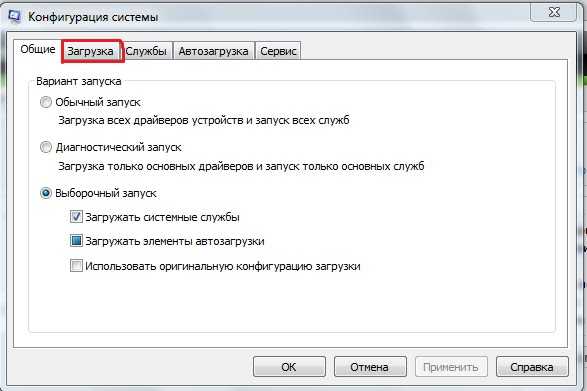
В появившемся окне, заходим в пункт дополнительные параметры.
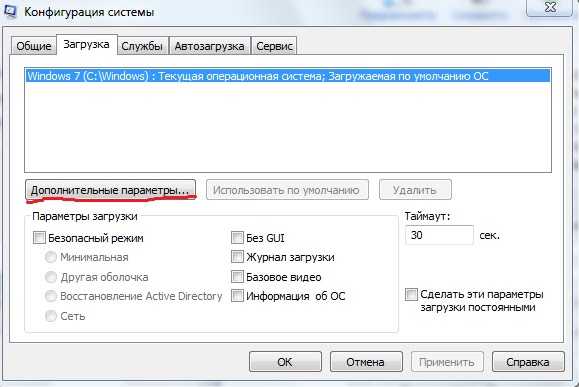
В появившемся окне выставляем наибольшее число потоков числа процессоров и фактический объем оперативной памяти вашего компьютера.

После установки нужных значений нажимаем ОК, и перезагружаем компьютер, что бы изменения вступили в силу.

И на по следок более подробное видео, как настроить скрытые возможности вашего компьютера.
Настроив таким образом все скрытые ресурсы вашего компьютера, вы на порядок выше увеличите его производительность.
Если эта статья вам понравилась. или оказалась полезной, то поделитесь ею через кнопки социальных сетей.
Как использовать все скрытые ресурсы компьютера на 100%?
В некоторых компьютерах и ноутбуках, из-за неправильных системных настроек, которые стоят по умолчанию или сделаны местными умельцами не корректно, скрытые ресурсы компьютера так и остаются не задействованными, в результате чего, производительность компьютера бывает занижена на порядок, а то и на два.
в этой статье вы узнаете, как в два клика мыши сделать правильные настройки компьютера и увеличить его производительность в несколько раз!
Как использовать все скрытые ресурсы компьютера?
Для того, что бы активировать все скрытые ресурсы компьютера. вам необходимо нажать сочетание клавиш ( Win+R), в появившемся окне вписать команду (msconfig) и нажать ОК.

У вас выйдет пункт конфигурация системы, где мы заходим в пункт загрузка.
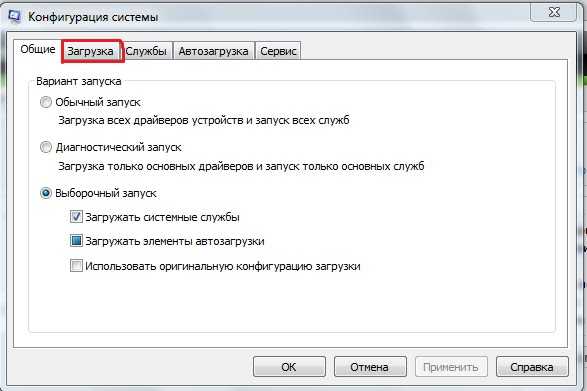
В появившемся окне, заходим в пункт дополнительные параметры.
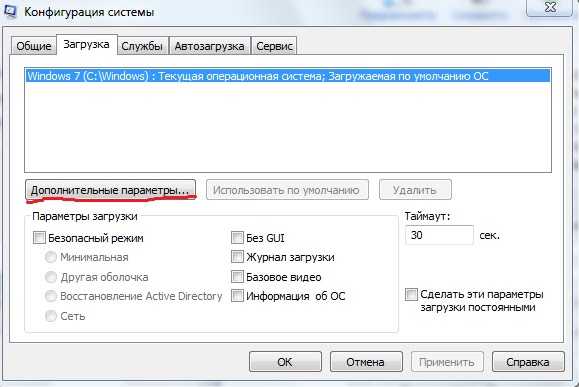
В появившемся окне выставляем наибольшее число потоков числа процессоров и фактический объем оперативной памяти вашего компьютера.

После установки нужных значений нажимаем ОК, и перезагружаем компьютер, что бы изменения вступили в силу.

И на по следок более подробное видео, как настроить скрытые возможности вашего компьютера.
Настроив таким образом все скрытые ресурсы вашего компьютера, вы на порядок выше увеличите его производительность.
Если эта статья вам понравилась. или оказалась полезной, то поделитесь ею через кнопки социальных сетей.
Источник: imacrosoft.ru
10 простых настроек Windows 10 для максимальной производительности и плавности в играх в 2021
Windows 10 с настройками по умолчанию — не самая оптимальная ОС для игрового ПК. Но это можно исправить за 5 минут с помощью простых и безопасных настроек, которые в любой момент можно отменить.
23 августа 2021, понедельник 16:28
Zystax [ ] для раздела Блоги
iPhone 14 128Gb — цена УПАЛА на порядок
Слив RTX 4060 Ti Gigabyte по цене 3060 Ti
ВТРОЕ упала цена SSD 2Tb Netac
-39% на Xiaomi 12X 128Gb — смотри цену
В ДВА раза упала цена 50″ TV LG 4K Ultra HD
— 18 000р на новейшую RTX 4060 Ti
-38% на 55″ TV Samsung QLED, 4K Ultra HD
За пост начислено вознаграждение
Windows 10 до определенной поры была очень быстрой ОС дающей отличную плавность в играх. Но каждое очередное полугодовое обновление что-то меняло в недрах системы, добавлялись новые функции не очень хорошо отразившиеся на отклике в играх — GameBar, глубокая модернизация DWM, не отключаемый синтетический QPC таймер или оконный режим без рамок. В результате отклик системы на версиях ОС старше 1607 становился все хуже, а масштабы бедствия легко понять, погуглив запросы «latency issue», «фризы Windows 10» или «лаги Windows 10».
реклама

рекомендации
-30% от первоначальных цен 4060 Ti — пора брать
-40% на Xiaomi 12X 256Gb в Ситилинке — надо брать
-33% на 85″ TV 4K Ultra HD Samsung — смотри цену
В ДВА раза упала цена на хороший холодос Midea
RTX 3070 за 45 тр в Регарде
-28% на 32Gb Сorsair Dominator
-30% на стиралку Бош 4 серии
38% скидка на 34″ LG UltraGear IPS GTG 5 мс
Компьютеры от 10 тр в Ситилинке
-30% на SSD Kingston 4Tb — смотри цену
Вдвое снижена цена REALME C31 4/64Gb
-35% на INFINIX Zero X pro 8/128Gb в Ситилинке
В два раза упала цена Kingston Renegade 32Gb
-35% на Lenovo Legion с 3070 и Ryzen 5 5600G
Что самое печальное, плавности работы не ощущается даже в Проводнике, ведь Windows 10 состоит из сотен взаимозависимых процессов, каждый из которых может «упасть», зависнуть, перезапустится, что вызовет всем знакомый «кружочек ожидания» на рабочем столе или провал кадровой частоты в игре. Даже для открытия меню «Пуск» Windows 10 считывает данные из одного файла более ста тысяч раз! Проводник затрачивает 700 мс (почти секунду!) на открытие контекстного меню панели задач, 75% этого времени он выполняет более сотни тысяч операций считывания из одного файла, а средний объём считываемых данных составляет всего 68 байт.

реклама
var firedYa28 = false; window.addEventListener(‘load’, () => < if(navigator.userAgent.indexOf(«Chrome-Lighthouse») < window.yaContextCb.push(()=>< Ya.Context.AdvManager.render(< renderTo: ‘yandex_rtb_R-A-2368565-28’, blockId: ‘R-A-2368565-28’ >) >) >, 3000); > > >);
Это все, что нужно знать об оптимизации Windows 10, а изменений в лучшую сторону не предвидится, ведь Windows 10 останется практически в том виде, в котором существует сейчас, до конца своего жизненного цикла. А Windows 11, на которую пользователи возлагали надежды как на ОС в которой исправят то, что нам не нравилось в Windows 10, оказалась лишь очередным большим обновлением Windows 10, которое получило имя «Windows 11».
Похоже, заявление Microsoft о том, что Windows 10 станет последней Windows, де-факто оказалось точным и по крайней мере ближайшие пять лет мы будем пользоваться Windows 10 под видом Windows 11.

реклама
Что может сделать пользователь, стремящийся к максимальному отклику и отзывчивости в играх? Первый путь — это пробовать пользоваться устаревшими ОС, такими как Windows 7, Windows 8.1 или Windows 10 1607. Это даст отличный результат, но в некоторых играх пиковая производительность может стать хуже из-за старых версий Windows Display Driver Model. А для игр с DirectX 12 (но не всех, некоторые идут и под Windows 7) это не подходит.

Второй путь — глубокая оптимизация системы с вырезанием под корень ненужных функций и сервисов. Производиться оптимизация может как вручную, так и с помощью твикеров, на уже установленной системе или над ее установочным образом. Минусы такого подхода в том, что мы нарушаем взаимосвязь некоторых процессов, ведь полностью подчистить все «хвосты» и удалить функции начисто не удалось даже Microsoft в версиях LTSB и LTSC.
И настроенная таким образом система может впасть в ступор или даже «крашнуться» на пустом месте, а еще одним минусом становится способность ОС восстановить свои отключенные части и включить сервисы, ведь наши твики она считает за повреждения.
реклама

И, наконец, третий путь, который я предлагаю в этом блоге — отключить часть функций средствами системы, корректно и безопасно, не нарушая ее целостности и с возможностью вернуть все к настройкам по умолчанию. С таким подходом мы получаем максимум результата при минимуме затраченных усилий, а система не теряет стабильности. Давайте разберемся с десяткой проверенных настроек Windows 10 которые сможет сделать даже начинающий пользователь и которые дадут вам максимальную плавность и быстрый отклик в играх.
Добавляем в исключения Microsoft Defender папку игры и ее процесс

Защитник Windows, который теперь называется Microsoft Defender полностью отключить все проблематичнее, а его поведение зачастую слишком активное, что отражается на отклике системы, которую он может загрузить почти на 100%. Поэтому совсем не помешает добавить папку с вашими играми в его исключения, а дополнительно — и процессы игр, даже лицензионных. К примеру, это помогло мне победить вылеты на рабочий стол в Anno 1800.
Отключаем запись экрана в фоновом режиме

Запись в фоновом режиме может замедлить даже ПК среднего уровня, и крайне рекомендуется ее отключить. Не помешает и полностью отключить Xbox Game Bar, ведь функции, которые он выполняет, мы привыкли использовать более удобно с помощью сторонних утилит.
Включаем планирование графического процессора с аппаратным ускорением

В некоторых случаях включение этой функции прибавит пару процентов FPS, что совсем не помешает.
Устанавливаем режим максимальной производительности

На обычном игровом ПК пользы от энергосбережения не очень много и лучше перевести ПК в режим повышенной производительности, что даст более быстрый отклик системы.

А программное отключение сбрасывания частоты процессором может дать отличные результаты на некоторых ПК.
Активируем игровой режим

Активация игрового режима отключит уведомления, которые могут вызывать фризы при появлении, отдаст приоритет игровому процессу и запретит центру обновлений Windows выполнять установку драйверов.
Отключаем акселерацию мыши

Акселерация или повышенная точность указателя может вызывать проблемы с поведением мыши в играх и ее рекомендуется отключить.
Ручная установка драйверов для видеокарты и материнской платы

Windows 10 по умолчанию сама устанавливает драйвера устройств и это очень удобно если вам не нужны самые свежие драйвера. В противном случае это стоит отключить, найдя указанный параметр в подразделе «Устройства и принтеры». Назван он не явно, но функцию отключения загрузки драйверов выполняет.
Откладываем обновления

Не прошло и пяти лет как в Windows 10 появилась функция приостановки обновлений, которые стоили миллионов нервных клеток, потраченных пользователями. Качество обновлений Windows 10 оставляет желать лучшего, но критические уязвимости, такие как свежая уязвимость диспетчера очереди печати Windows Print Spooler, автоматически можно закрыть только на обновляемой системе. Хорошим выходом будет приостановка обновлений на пару недель — и баги в обновлениях успеют пофиксить, и ОС получает их довольно оперативно.
Оставляем на SSD достаточное количество свободных гигабайт

Достаточное свободное место на SSD нужно не только для продления его ресурса, но и для достижения максимальных скоростных характеристик, поэтому совсем неплохо будет держать 30-50 ГБ свободными. А недорогие SSD, забитые почти под завязку, могут и вовсе впадать в ступор, когда операции чтения и записи прерываются на несколько секунд вызывая жуткие тормоза в играх.
Не беспокоиться о свободном месте и ресурсе вам позволит надежный SSD объемом 500 ГБ, например, WD Blue (WDS500G2B0A) из магазина Регард. Он имеет SATA интерфейс и подойдет к любому ПК, даже очень старому.

А вот M.2 модель WD Blue SN550 (WDS500G2B0C) с интерфейсом PCI-E x4 отлично подойдет в современные производительные ПК.

Переносим файл подкачки на SSD и выбираем размер «По выбору системы»

Совсем недавно любой уважающий себя гайд по оптимизации Windows содержал в себе прямо противоположные требования — «файл подкачки отключаем или переносим с SSD на жесткий диск». О нужности файла подкачки для стабильной работы системы при достаточном объеме ОЗУ уже написано немало гайдов, а вот экономить ресурс SSD замедлением работы «заменителя ОЗУ» не стоит — все равно потратить его ресурс скорее всего не получится, а вот некоторые игры требуют больших размеров файла подкачки и лучше, если выделение места для них будет происходить в автоматическом режиме.
А иногда игры страдают утечками памяти, в этом случае файл подкачки на SSD предотвратит ранний «краш» игры и даст вам спокойно поиграть.
Итоги

Опытному пользователю советы из блога могут показаться слишком простыми, но все они являются щадящими для системы и позволят вашей Windows 10 работать стабильно и быстро месяцами. Пишите в комментарии, какие еще настройки вы добавили бы в этот список?
За пост начислено вознаграждение
Источник: overclockers.ru
Как повысить ФПС и настроить ускорение в играх на ОС Windows 10, оптимизация

Стабильность гейминга напрямую определяется такой величиной, как FPS. Она обозначает частоту обновления изображения. И чем выше FPS, тем комфортнее ощущается игровой процесс. К сожалению, не все компьютеры выдают максимальные показатели. Однако существует несколько инструкций, как повысить ФПС в играх на операционной системе Windows 10.
Воспользовавшись ими, геймер ощутит прирост как в оффлайне, так и в онлайн-баталиях.
Как увеличить FPS в играх

Самый простой способ достичь максимального показателя частоты кадров – купить современный компьютер с мощным «железом». Разумеется, такое решение проблемы никого не устроит, поэтому стоит принять во внимание 3 главные рекомендации, которые помогут увеличить FPS даже на относительно слабом устройстве. На заметку. Число кадров в секунду зависит не только от возможностей компьютера, но и от самой игры. Чем она проще, тем стабильнее будет показатель.
Отключение визуальных эффектов

В процессе гейминга ресурсы компьютера расходует не только игра, но и сама операционная система. Особенно это касается устройств на базе требовательной Windows 10. Чтобы снизить процент потребления ресурсов и тем самым поднять FPS в игре, рекомендуется отказаться от визуальных эффектов ОС:
- Откройте «Проводник».
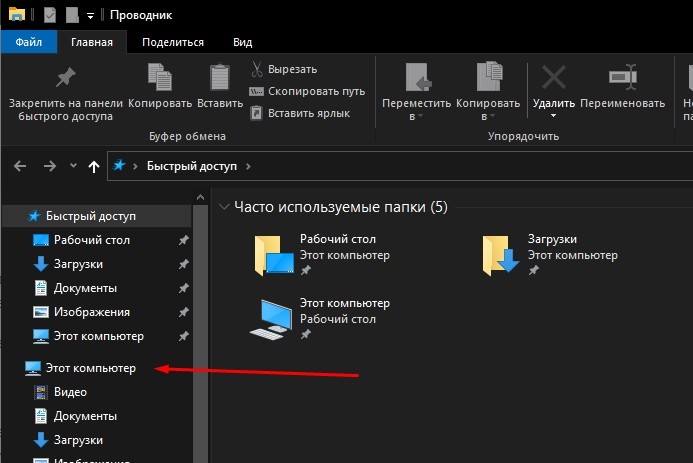
- Щелкните правой кнопкой мыши по вкладке «Этот компьютер».
- Перейдите в «Свойства».
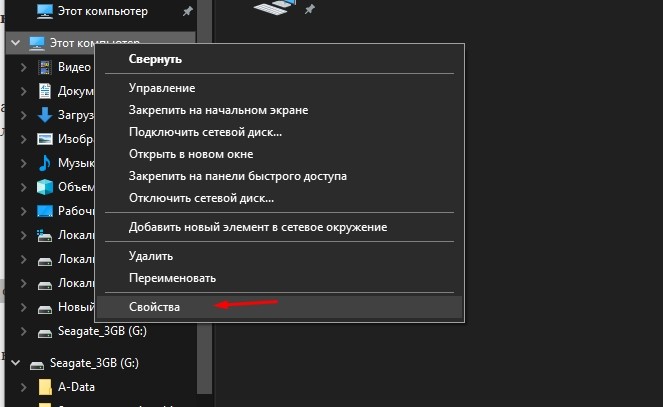
- Кликните по надписи «Дополнительные параметры системы».

- Раскройте вкладку «Дополнительно» и выберите «Параметры».
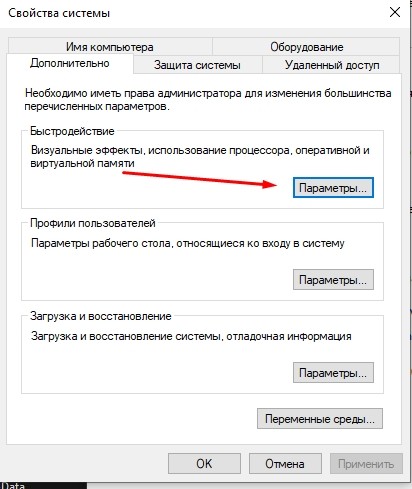
- Отметьте пункт «Обеспечить наилучшее быстродействие» и снимите галочки со всех отмеченных эффектов.
- Сохраните настройки.
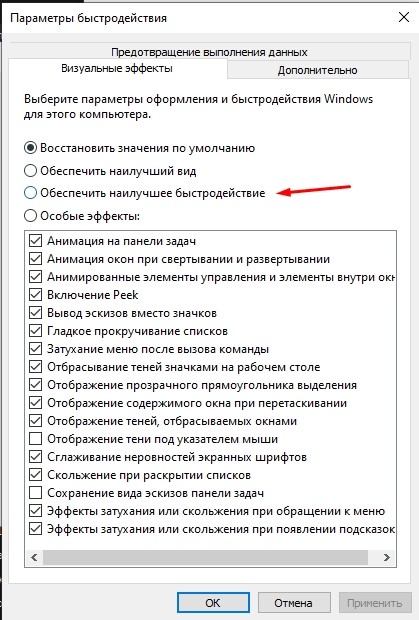
После изменения параметров подавляющее большинство ресурсов компьютера будет отдано игре, и вы сможете ощутить намного более комфортный гейминг благодаря повышению частоты обновления картинки.
Отключение фоновых приложений
Вне зависимости от того, установлена ОС на ноутбуке или стационарном компьютере, ресурсы устройства активно потребляют фоновые процессы. Это приложения, работающие по принципу автозагрузки. Они автоматически открываются вместе с включением ПК. Для повышения производительности их нужно деактивировать:
- Нажмите одновременно клавиши «Ctrl» + «Shift» + «Esc», чтобы запустить «Диспетчер задач».

- Откройте вкладку «Автозагрузка».
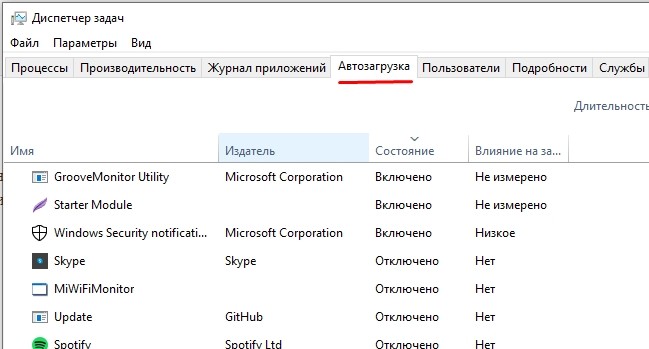
- Наведите курсор мыши на интересующее приложение и кликните ПКМ.
- Нажмите на кнопку «Отключить».
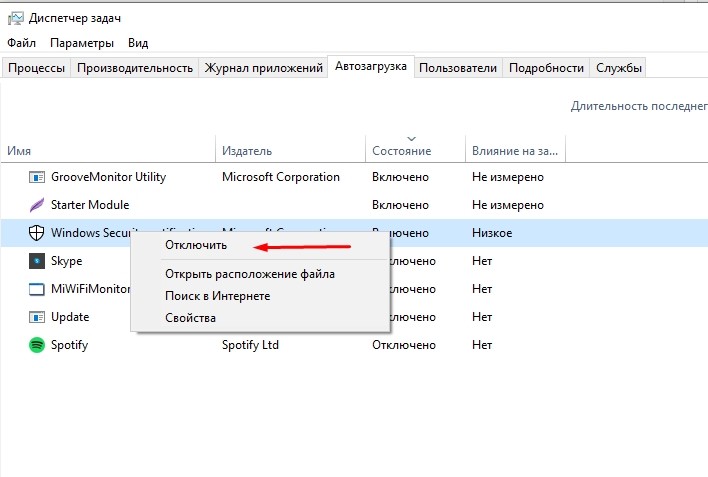
Далее останется повторить операцию для всех программ, которые отображаются в списке автозагрузки. Когда будут прекращены фоновые процессы, геймер ощутит, что играть стало намного комфортнее.
Удаление лишних программ
Еще один способ оптимизировать игровой процесс – избавиться от лишних программ. Это может быть как редко используемое приложение, так и по-настоящему вредоносное ПО, влияющее на работоспособность устройства:
- Используя поисковую строку Windows, откройте «Панель управления».

- Перейдите в раздел «Программы и компоненты».
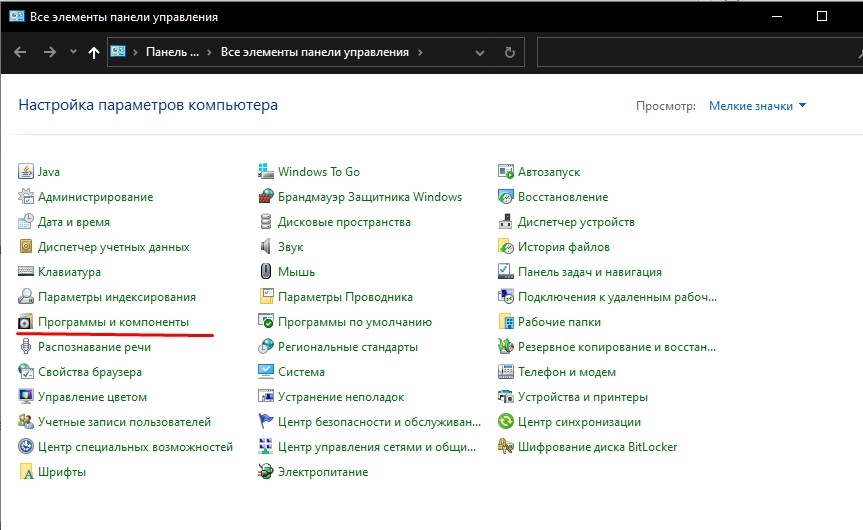
- Щелкните ЛКМ по названию приложения, от которого хочется избавиться.
- Нажмите кнопку «Удалить».
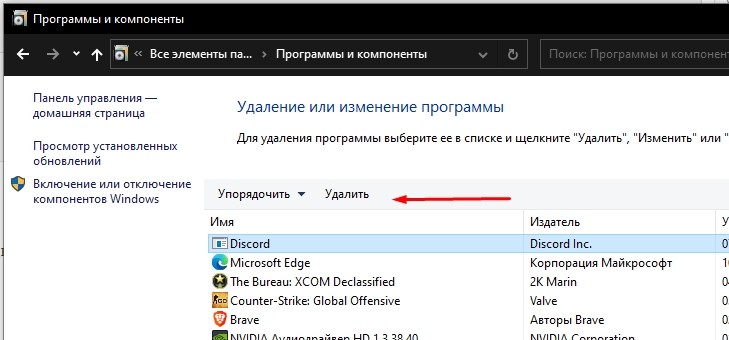
Удалив лишние программы, вы не только ускорите работу компьютера, но и освободите место во внутренней памяти устройства. После этого не забудьте перезагрузить ПК.
Оптимизация пинга в онлайн-играх
В процессе онлайн-сражений важна не только производительность компьютера, но и показатель ping. Им обозначается время задержки от момента нажатия пользователем определенной кнопки до совершения действия в игре. Чем ниже пинг, тем лучше. И оптимизировать параметр можно несколькими способами.
Настройки электропитания
Первым делом необходимо настроить электропитание таким образом, чтобы компьютер работал на максимальных оборотах, отдавая предпочтение играм:
- Найдите и откройте раздел «Электропитание», используя поисковую строку.
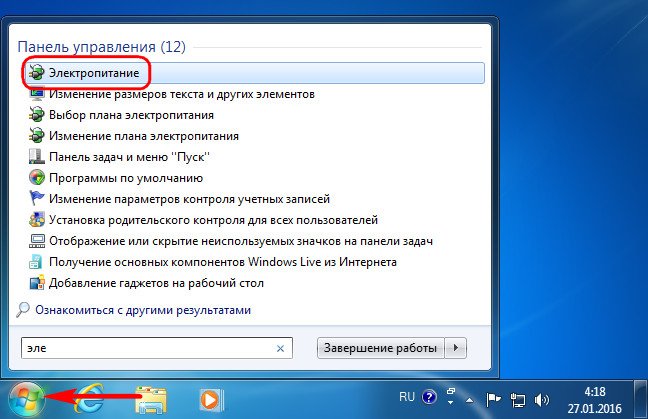
- Отметьте пункт «Высокая производительность».
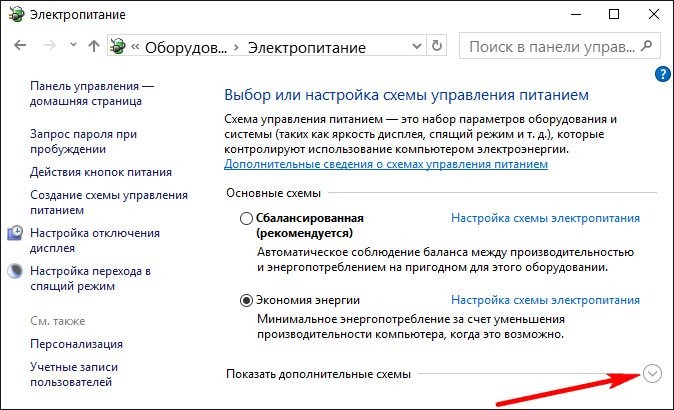
- Сохраните изменения.
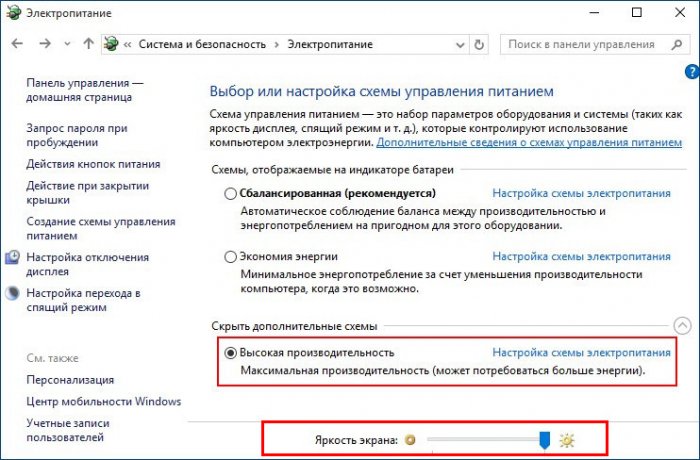
Новые настройки позволят уменьшить задержку, а также увеличить частоту кадров во время игрового процесса. Но, чтобы изменения вступили в силу, понадобится перезапустить компьютер.
Очистка диска
Повышение частоты обновления изображения в онлайн-играх становится следствием очистки жесткого диска от мусора.
- Откройте «Проводник».

- Щелкните ПКМ по названию HDD.
- Перейдите в «Свойства».
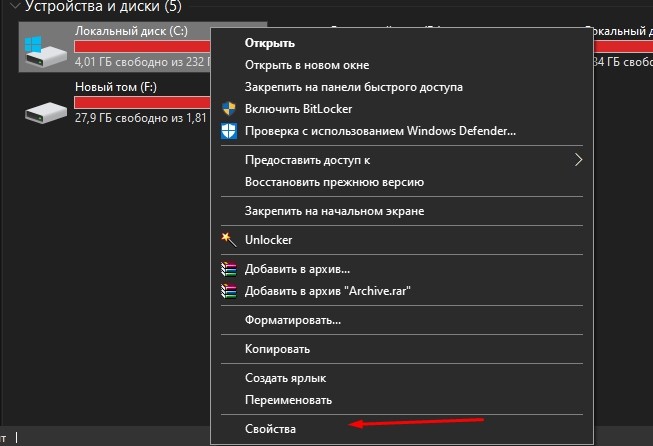
- Нажмите кнопку «Очистка диска».
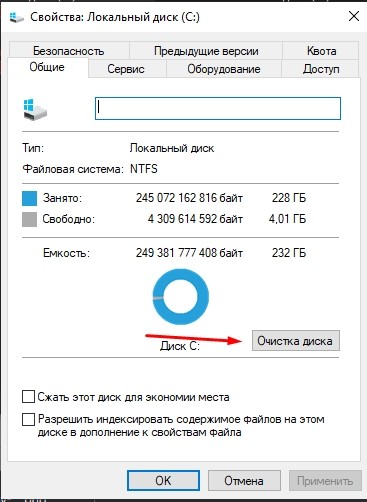
- Дождитесь окончания сканирования системы.
- Подтвердите удаление мусора.

Также для избавления от лишних файлов можно воспользоваться приложением CCleaner. Оно доступно для бесплатного скачивания и позволяет выполнить глубокую очистку ПК.
Стороннее ПО для оптимизации работы Windows 10
Максимальная производительность компьютера – это результат, которого сложно добиться исключительно встроенными средствами ПК. Параллельно с соблюдением рекомендаций, обозначенных ранее, рекомендуется воспользоваться сторонним ПО. Среди хорошо зарекомендовавших себя программ выделяются следующие:
- Advanced System Optimizer;
- Game Gain;
- Game Buster.
Обратите внимание, что не все из выделенных приложений предоставляются на бесплатной основе. Однако платить за подписку совершенно не обязательно. Даже бесплатные утилиты вроде Game Gain или Game Buster отлично справляются со своей задачей, оптимизируя игровой процесс.
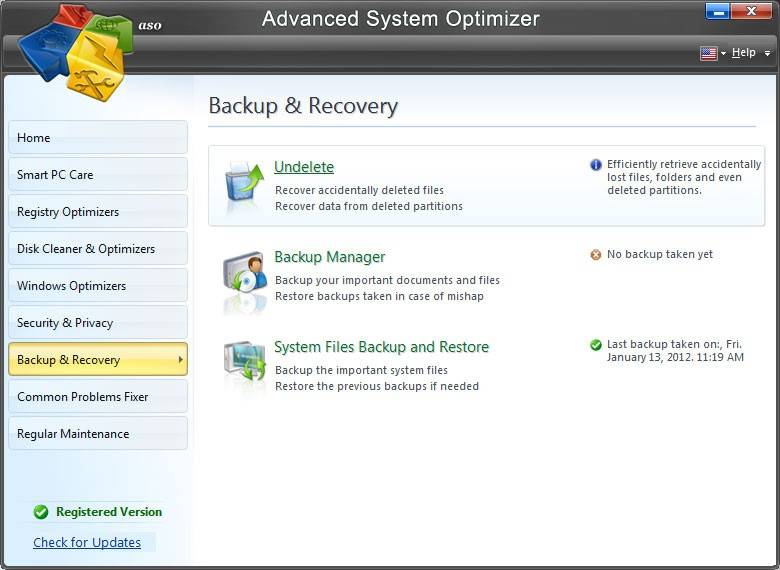
Ускорение установки игр
Наряду со стабильностью гейминга важную роль играет скорость установки игр. Порой, чтобы поиграть в любимый проект, человеку приходится ждать 1-2 часа, пока установятся все компоненты. Чтобы сэкономить время, рекомендуется действовать по инструкции:
- Запустите инсталлятор и начните установку игры.
- Откройте «Диспетчер задач».

- Во вкладке «Подробности» щелкните ПКМ по названию процесса, который отвечает за инсталляцию приложения.

- Установите высокий приоритет.
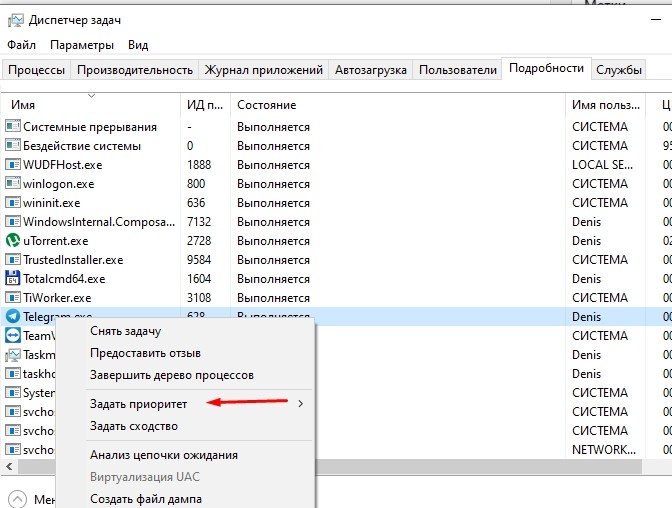
Важно. В процессе установки некоторых игр принимает участие не один, а сразу два процесса. Для обоих из них нужно выставить максимальный приоритет.
Увеличение приоритета заставит компьютер отдать все силы на обработку файлов игры и ее установку. Это поможет быстрее завершить инсталляцию необходимого проекта, но, в то же время, замедлит работу параллельных процессов.
Источник: it-tehnik.ru